Gli strumenti basati sull'intelligenza artificiale, dopo aver generato contenuti e immagini da input testuali, hanno anche iniziato a creare video da descrizioni di testo. In tal senso abbiamo già visto come creare video con la AI di Vidnoz, con quella di VideoGen e soprattutto con quella di ClipChamp. Con quest'ultimo strumento si caricano dei file multimediali, che possono essere immagini o filmati, per creare un video nello stile di una presentazione.
In questo articolo vedremo come creare un video a partire da una sceneggiatura con uno strumento online che ci consente di crearne cinque ogni mese e per ciascun account. Il servizio in oggetto è Lumen5. Per utilizzarlo occorre registrarci, quindi si clicca su Sign Up in alto a destra, per poi accedere con le credenziali di Facebook oppure creando un account sul momento, con indirizzo email e password. Al primo accesso si può opzionalmente scegliere quello che intendiamo fare tra creare video per un brand, creare video per un progetto o creare un video singolo.
Si può anche andare su Skip e passare alla finestra successiva in cui scegliere opzionalmente un template tra quelli disponibili. Si può ancora andare su Skip per creare un video partendo da zero. Si passa alla schermata successiva in cui selezionare uno dei 4 tool disponibili. Si può convertire in un video un post o una idea, creare un video con un testo del blog insieme a una voce sovrapposta, caricare o registrare la nostra voce per convertirla in un video e infine caricare o registrare una clip con un parlato.Il primo tool Text on media è l'opzione più generica.
Ho pubblicato sul mio Canale Youtube un tutorial su come creare un video da una descrizione di testo.
Dopo aver cliccato su Text on Media si seleziona il tipo di input da inviare a Lumen5. Ci sono quattro possibilità: Outline an idea, Paste Text, Import a URL e Upload a PDF. Se si desidera partire da una descrizione, per creare un video è opportuno scegliere Paste Text e incollare una breve sceneggiatura del video che si vuole creare.
Per non mettere a dura prova la mia modesta creatività ho chiesto aiuto a ChatGPT indicando il seguente soggetto: "Crea una sceneggiatura di un documentario sulle più belle spiagge della costa orientale della Sardegna".
Vi riporto per intero la sceneggiatura in italiano creata da ChatGPT a seguito del mio prompt:
Titolo: "Sardegna: Tesori Nascosti lungo la Costa Orientale"
[Introduzione] La Sardegna, gioiello del Mediterraneo, incanta i visitatori con la sua bellezza naturale e le sue spiagge mozzafiato. In questo documentario, esploreremo la costa orientale dell'isola, una terra ricca di tesori nascosti e paesaggi da sogno.
[Scena 1: Cala Goloritzé] La nostra avventura inizia con Cala Goloritzé, una baia isolata caratterizzata da acque cristalline e una maestosa guglia calcarea. I visitatori possono immergersi nelle sue acque turchesi o esplorare gli affascinanti sentieri che conducono alla spiaggia, offrendo panorami mozzafiato lungo il percorso.
[Scena 2: Spiaggia di Cea] Proseguiamo verso la Spiaggia di Cea, famosa per la sua sabbia dorata e le scogliere rosse che si ergono dall'acqua. Qui, incontriamo pescatori locali che condividono le loro storie sulla tradizione della pesca in questa zona e la ricchezza della vita marina che abita queste acque.
[Scena 3: Porto Giunco] Ci dirigiamo verso Porto Giunco, una baia incantevole con un'ampia distesa di sabbia bianca lambita da acque cristalline. Attraverso interviste con biologi marini locali, scopriamo la ricchezza della biodiversità marina che caratterizza questa zona e l'importanza della sua conservazione.
[Scena 4: Capo Carbonara] Esploriamo le acque intorno a Capo Carbonara, una riserva marina protetta che custodisce una miriade di specie marine, dalle tartarughe marine ai delfini. Con l'aiuto di guide naturalistiche, ci immergiamo nelle acque per scoprire la bellezza dei suoi fondali e la fragilità degli ecosistemi marini.
[Scena 5: Cala Luna] Concludiamo il nostro viaggio alla spettacolare Cala Luna, una baia incantevole circondata da imponenti pareti di roccia. Qui, incontriamo gli abitanti locali che condividono le leggende e le tradizioni legate a questo luogo magico, mentre ammiriamo il tramonto che dipinge il cielo di sfumature di rosso e oro.
[Conclusioni] In questo documentario, abbiamo esplorato solo alcuni dei gioielli nascosti lungo la costa orientale della Sardegna. Con le sue spiagge mozzafiato, acque cristalline e una ricca storia culturale, questa regione continua ad affascinare e ispirare i viaggiatori da tutto il mondo, rimanendo un tesoro da preservare per le generazioni future.
Ho quindi incollato tale sceneggiatura nel campo apposito senza aggiungere immagini che sono opzionali.

Poi ho cliccato su Compose Script in basso a destra per editare la descrizione immessa. Sulla destra della pagina verranno indicati i blocchi di testo che saranno mostrati sovrimpressi al video con titolo e capitoli.
Si potrà editare la colonna di sinistra solo abbonandoci a un piano a pagamento tra quelli proposti da Lumen5.

Si va su Continue per editare i blocchi di testo sovrimpressi al video. Basterà cliccare in un blocco per modificarlo.
Andando sul menù dei tre puntini, posto a lato di ciascun blocco di testo, si potrà spostare sotto o eliminarlo.

Si va in basso su Converto To Video per passare dalla sceneggiatura all'anteprima delle varie scene del video.
Ciascuna scena potrà essere editata e vista in anteprima. Si potrà visualizzare anche la sua durata in secondi.
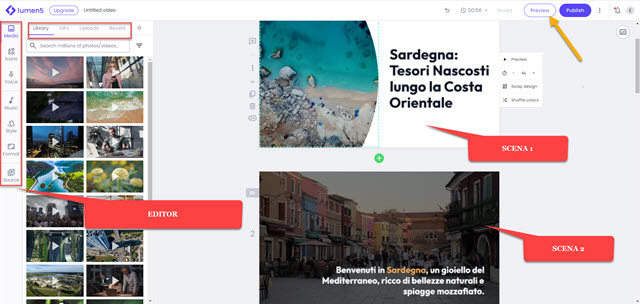
Nella colonna di sinistra si può scegliere Media per attingere ai contenuti del sito divisi in video, immagini e GIF e in file caricati da noi. Andando su Media → Upload → Upload Media si potranno aggiungere foto e filmati.
Le icone non sono disponibili per il piano gratuito. In Voice si può caricare un audio preregistrato. In Music si può selezionare una musica di sottofondo tra quelle disponibili. Bisogna però fare attenzione perché soggette a copyright.
Andando su Music → Upload possiamo invece caricare una nostra musica. I colori dello Style si possono personalizzare solo con i piani in abbonamento mentre in Format si può scegliere per il video un rapporto delle dimensioni 16:9 (orizzontale), 1:1 (quadrato) e 9:16 (verticale). C'è anche l'opzione Story 9:16 per pubblicare su Instagram ciascuna scena come un singolo video. Si può anche personalizzare l'aspetto del testo.

Selezionando un testo si può modificarne le dimensioni, cambiarne il colore, scegliendo tra quelli della palette assegnata, e eliminarne le evidenziazioni. Si può anche cambiare il disegno con un altro (Swap Design).
Quando abbiamo visualizzato tutte le Preview delle singole scene, si va su Preview in alto a destra per l'anteprima di tutto il video che verrà mostrata al centro della pagina. Se siamo soddisfatti del risultato si va su Publish.

Dopo aver cliccato su Publish inizierà la codifica del filmato che verrà scaricato automaticamente. Il filmato verrà anche inserito nella nostra Dashboard e potrà essere ripreso e essere rieditato in qualsiasi momento.
Alla fine del video scaricato verranno inseriti sei secondi aggiuntivi con l'informazione che tale video è stato creato con Lumen5. I video orizzontali di tipo landscape 16:9 avranno risoluzione HD da 1280x720 pixel.
Con Lumen5 si possono creare fino a 5 video al mese con le limitazioni a cui ho accennato. Se si vuole utilizzare questo strumento con tutte le sue funzionalità, si clicca su Upgrade e si sottoscrive uno dei tre abbonamenti Basic, Starter e Professional rispettivamente al costo mensile di 19$, 59$ e 149$. C'è anche una opzione Custom.



Nessun commento :
Posta un commento
Non inserire link cliccabili altrimenti il commento verrà eliminato. Metti la spunta a Inviami notifiche per essere avvertito via email di nuovi commenti.
Info sulla Privacy